Khi sử dụng các ứng dụng như Roblox và Blender, bạn có thể nhận được lỗi SDL2.dll với các thông báo như “SDL2.dll không được thiết kế để chạy trên Windows hoặc chứa lỗi” và “Chương trình không thể bắt đầu vì không thấy SDL2.dll là từ máy tính của bạn. Hãy thử cài đặt lại chương trình để khắc phục sự cố này “. SDL2.dll là một sự phụ thuộc cho các ứng dụng đa phương tiện bao gồm các trò chơi và các ứng dụng đồ hoạ. Lỗi này cho thấy tệp .dll bị thiếu hoặc bị hỏng.
Bạn đang đọc: Khắc phục: Thiếu SDL2.DLL
Lỗi này có thể được khắc phục bởi file bị hỏng / thiếu SDL2.dll được thay bằng một bản sao làm việc trong thư mục ứng dụng. Hoặc sử dụng công cụ sửa chữa từ Chương trình và Tính năng để sửa chữa ứng dụng. Trong một số trường hợp, hỗ trợ cho các hệ điều hành cũ hơn như XP đã kết thúc, vì vậy các bản cập nhật mới cho ứng dụng mới khiến tôi phá vỡ hệ điều hành của bạn vì không có hỗ trợ. Nâng cấp lên một hệ điều hành mới hơn sẽ giúp ích cho một số bạn.
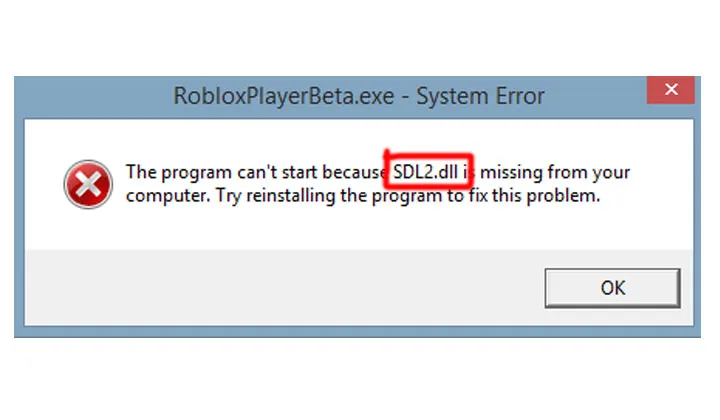
Phương pháp 1: Thay thế một phiên bản làm việc của SDL2.dll
- Tải xuống SDL2.dll từ đây (32bit, 64bit)
- Nhấp chuột phải vào tệp dll và chọn Copy .
- Điều hướng đến vị trí của các tệp chương trình của ứng dụng. Bạn có thể thực hiện việc này bằng cách gõ tên ứng dụng vào menu Start, nhấn chuột phải vào nó và chọn Open File Location hoặc tìm kiếm thư mục ứng dụng trong C: Program Files hoặc C: Program Files (x86) – cho 32 Bit.
Tìm hiểu thêm: Cách sử dụng Task Manager trên Windows 8, 10
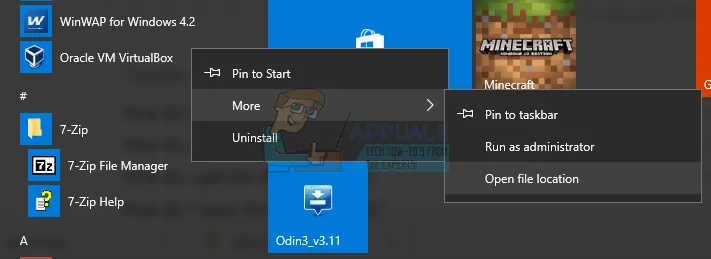
- Trong thư mục của ứng dụng. Nhấp chuột phải và chọn Paste hoặc sử dụng các lệnh Ctrl + V. Nếu bạn được yêu cầu cấp quyền truy cập quản trị cho thao tác này, hãy làm.
- Khởi động lại ứng dụng và xác nhận nếu lỗi đã dừng.
Cách 2: Sửa chữa ứng dụng
Mặc dù bạn có thể thay thế cài đặt một bản sao của ứng dụng mới, chỉ cần sửa chữa đã làm việc cho hầu hết mọi người. Sửa chữa mất một phiên bản làm việc trước đó của ứng dụng và chạy nó trên một lần nữa.
- Nhấn Win + R trên bàn phím để mở cửa sổ Run. Gõ appwiz.cpl và nhấn Enter. Thao tác này đưa bạn vào trình đơn Programs and Features.
- Chọn ứng dụng sản xuất lỗi SDL2.dll và nhấp vào Sửa chữa hoặc Thay đổi. Nếu ứng dụng là Robolox, sau đó bạn sẽ không có tùy chọn để sửa chữa / thay đổi nó. Nếu tùy chọn Sửa chữa không có sẵn, hãy gỡ cài đặt ứng dụng và nhảy lên trang web từ nơi bạn đã tải xuống nó hoặc vào tài khoản robolox của mình rồi tải lại ứng dụng, cài đặt lại ứng dụng và cần chú ý đến lỗi này.
- Khi trình gỡ cài đặt xuất hiện, hãy chọn sửa và làm theo các hướng dẫn. Khi quá trình sửa chữa hoàn tất, khởi động lại ứng dụng và xem nó có hoạt động được hay không.
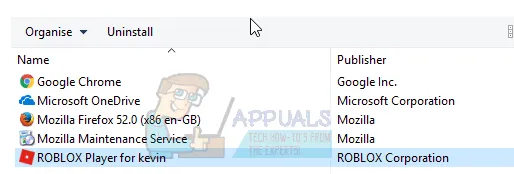
>>>>>Xem thêm: Thay tài khoản Microsoft bằng TK Local trong Windows 8, 8.1
Đôi khi, bản cập nhật mới cho ứng dụng có thể ngăn không cho nó hoạt động, hãy liên hệ với nhà cung cấp của bạn và đợi trong khi một phiên bản mới được phát hành để khắc phục sự cố.
